
No tā, vai jums ir draiveri video karti vai ne, ne tikai spēļu un programmu veiktspēja ir atkarīga, bet arī visu datoru kopumā. Grafikas adaptera programmatūra ir ārkārtīgi nepieciešama, lai instalētu patstāvīgi, neskatoties uz to, ka mūsdienīgas sistēmas tiek automātiski izgatavotas jums. Fakts ir tāds, ka OS neizveido papildu programmatūru un komponentus, kas iekļauti pilnā programmatūras paketē. Šajā stundā mēs runāsim par ATI Radeon 9600 video karti. No šodienas raksta jūs uzzināsiet par to, kur var lejupielādēt norādīto videokartes draiverus un kā tos instalēt.
ATI RADEON 9600 adaptera uzstādīšanas metodes
Tāpat kā jebkura programmatūra, vadītāji video kartes tiek pastāvīgi atjaunināti. Katrā atjauninājumā ražotājs labo dažādus trūkumus, ko parasts lietotājs nevar pamanīt. Turklāt pastāv regulāra saderība ar dažādām lietotnēm ar video kartēm. Kā mēs jau iepriekš minējām, jums nevajadzētu uzticēties adaptera programmatūras instalēšanas sistēmai. Tas ir labāk, lai to izdarītu pats. Lai to izdarītu, varat izmantot kādu no turpmāk aprakstītajām metodēm.1. metode: Ražotāja vietne
Neskatoties uz to, ka video kartes vārdā parādās Radeon preču zīme, meklējiet atbilstoši šai metodei, mēs atradīsimies AMD tīmekļa vietnē. Fakts ir tāds, ka AMD vienkārši iegādājās iepriekš minēto zīmolu. Tāpēc tagad visa informācija, kas attiecas uz Radeon adapteri atrodas AMD tīmekļa vietnē. Lai izmantotu aprakstīto metodi, jums būs jādara šādi.
- Mēs dodamies uz saiti uz oficiālo AMD tīmekļa vietni.
- Ļoti augšpusē lapā, kas izvēlējās, jums ir jāatrod sadaļa ar nosaukumu "Atbalsts un draiveri". Iet uz to, vienkārši noklikšķinot ar nosaukumu.
- Tālāk jums ir nepieciešams lapā, kas atveras atrast "Get AMD draiveru" bloku. Tajā redzēsiet pogu ar nosaukumu "Atrodiet savu vadītāju". Noklikšķiniet uz tā.
- Pēc tam jūs atradīsiet draivera lejupielādes lapā. Šeit vispirms ir jānorāda informācija par video karti, kurai vēlaties atrast programmatūru. Es izietu zemāk, līdz redzat "manuāli izvēlieties savu vadītāja" bloku. Tas ir šajā blokā, ka jums ir nepieciešams norādīt visu informāciju. Aizpildiet laukus, ir nepieciešami šādi:


- 1. solis: darbvirsmas grafika
- 2. solis: Radeon 9xxx sērija
- 3. solis: Radeon 9600 sērija
- 4. solis: Norādiet savu OS versiju un tā izlādi
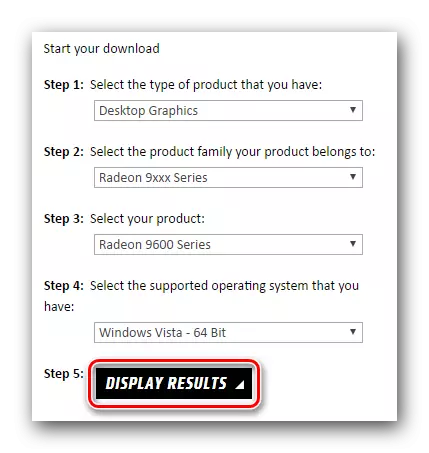
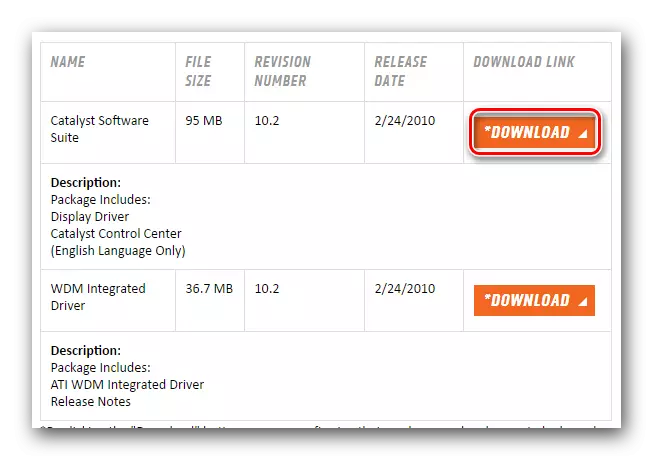
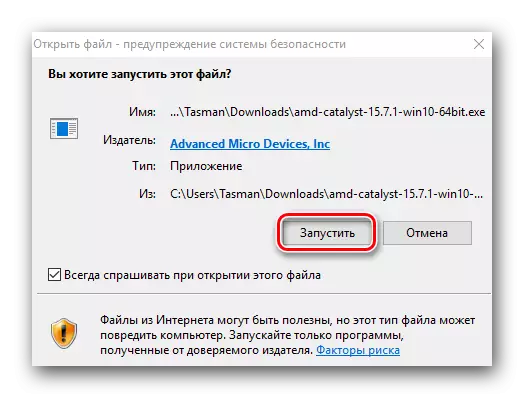
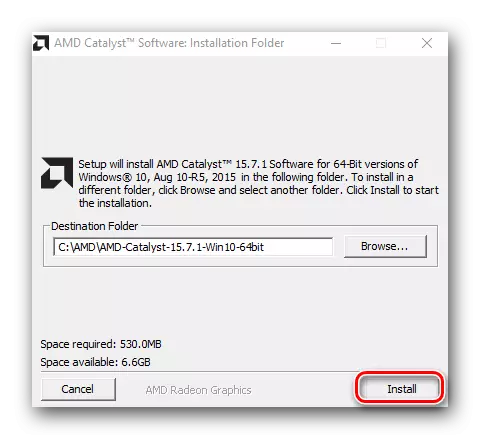
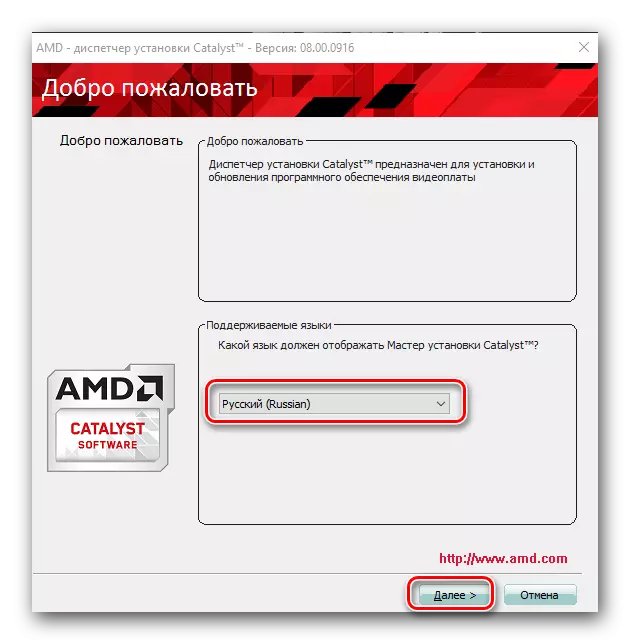
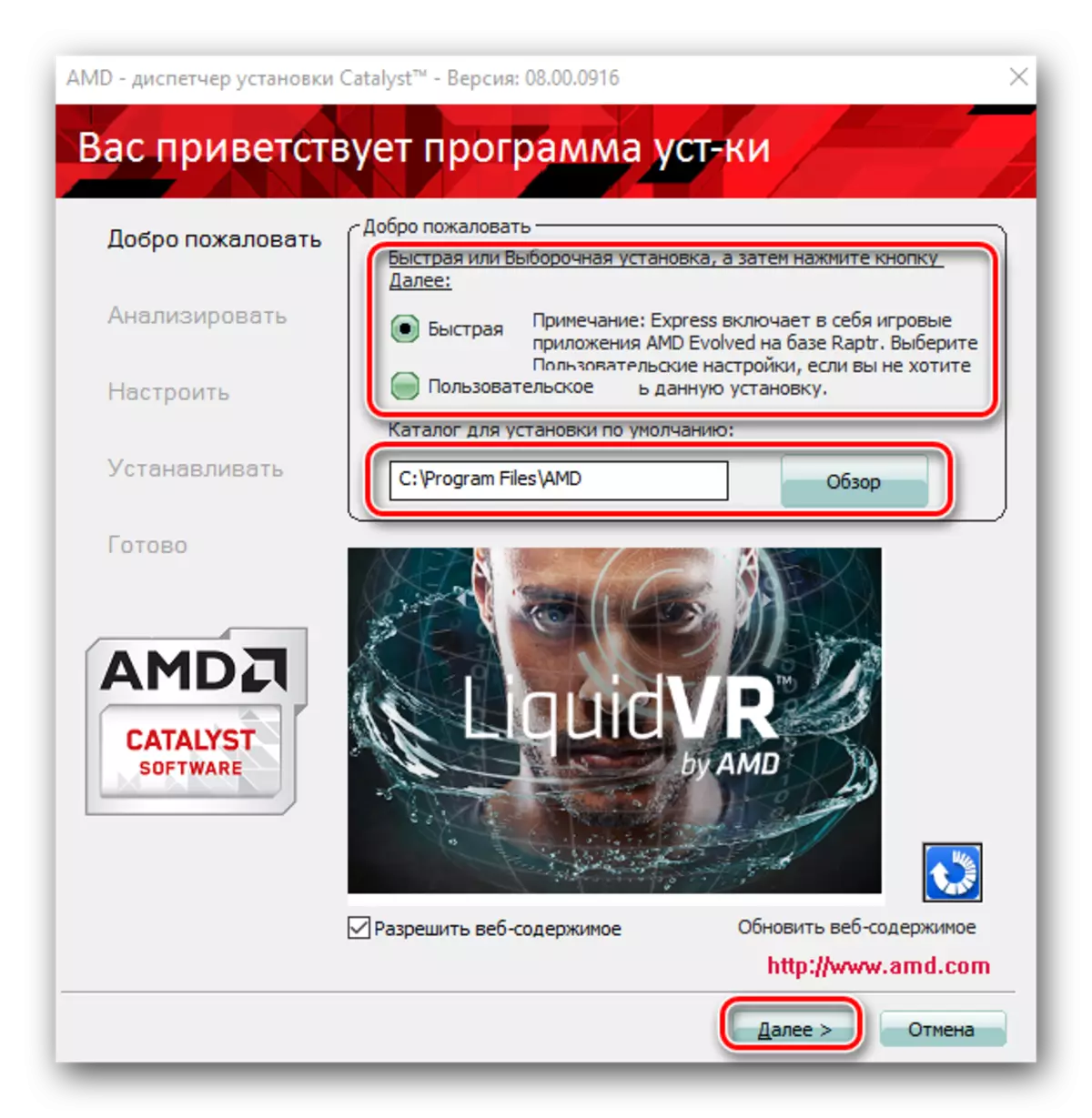

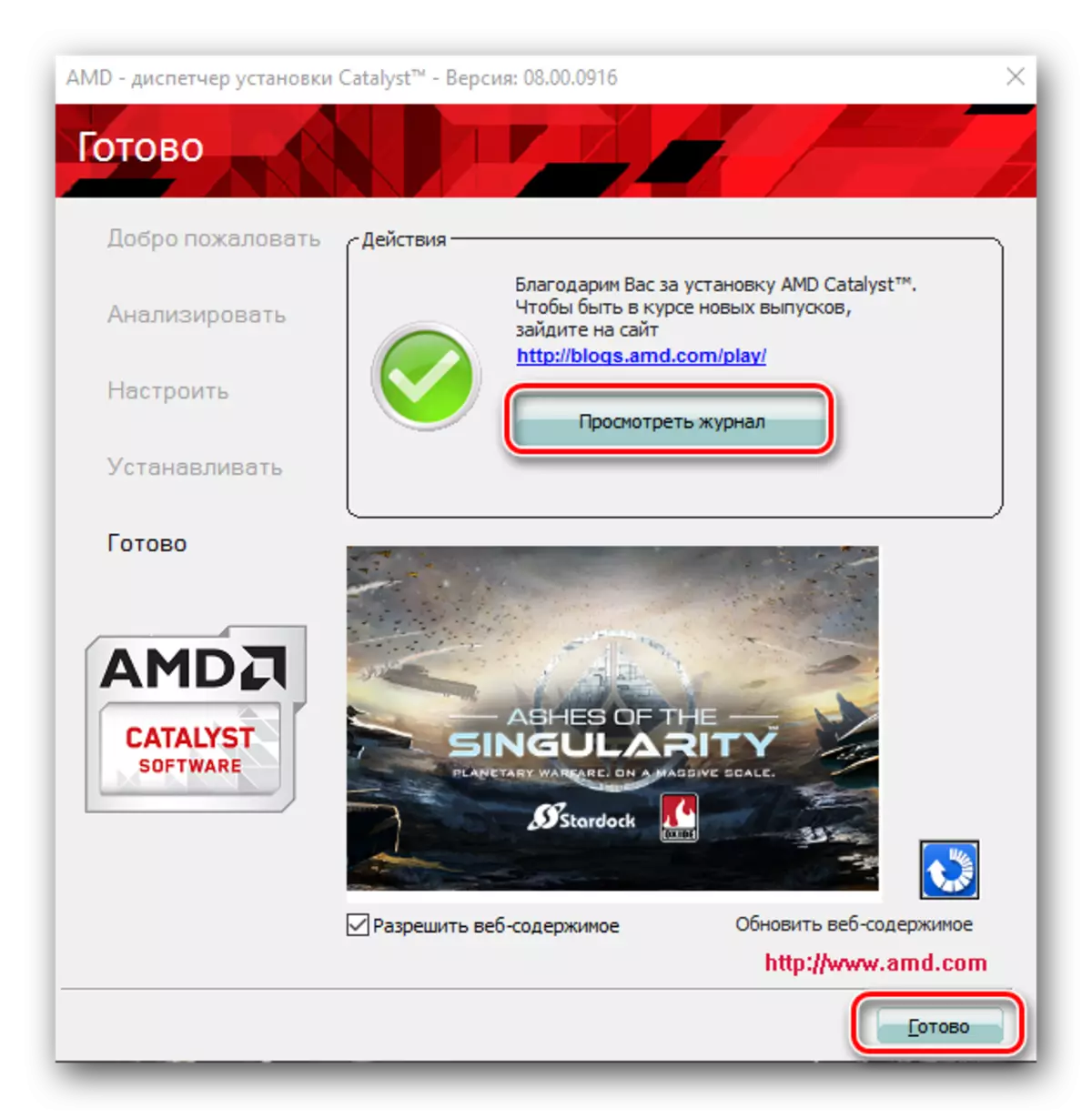
2. metode: īpaša programma no AMD
Šī metode ļaus jums ne tikai instalēt programmatūru Radeon video kartei, bet arī regulāri pārbaudīt adaptera programmatūras atjauninājumus. Metode ir ļoti ērta, jo programma, ko tā izmanto amatpersona un ir paredzēta uzstādīšanai Radeon vai AMD. Mēs dosimies uz pašas metodes aprakstu.
- Mēs ejam uz AMD tīmekļa vietnes oficiālo lapu, kurā var izvēlēties draivera meklēšanas metodi.
- Galvenās lapas laukuma augšpusē atradīsiet bloku ar nosaukumu "Automātiska noteikšana un draivera instalēšana". Tai ir nepieciešams noklikšķināt uz pogas "Lejupielādēt".
- Rezultātā programmas instalācijas fails nekavējoties sāksies. Jums ir jāgaida, līdz šis fails tiks lejupielādēts, palaidiet to.
- Pirmajā logā ir jānorāda mape, kurā tiek ielādēti faili, kas tiks izmantoti instalēšanai. Tas tiek darīts pēc analoģijas ar pirmo ceļu. Kā mēs norādījām agrāk, varat ievadīt ceļu uz atbilstošu līniju vai izvēlēties mapi manuāli, noklikšķinot uz pogas "Pārlūkot". Pēc tam loga apakšā ir nepieciešams noklikšķināt uz "Instalēt".
- Dažas minūtes vēlāk, kad ekstrakcijas process ir pabeigts, jūs redzēsiet galveno programmu logu. Tas automātiski sāks procesu skenējot datoru Radeon vai AMD video kartei.
- Ja atbilstošā ierīce tiek atklāta, redzēsiet nākamo logu zemāk redzamo ekrānuzņēmumu. Tas piedāvās Jums izvēlēties instalācijas veidu. Tas ir ļoti standarts - "Express" vai "Custom". Kā mēs pieminējām pirmajā veidā, Express instalēšana ietver instalēšanu absolūti visām sastāvdaļām, un, izmantojot pielāgotu instalēšanu, jūs varat izvēlēties šīs sastāvdaļas, kas jāinstalē. Mēs iesakām izmantot pirmo veidu.
- Pēc tam sekos visu nepieciešamo komponentu un vadītāju lejupielādei un uzstādīšanai. Tas norāda nākamo logu parādījās.
- Ar nosacījumu, ka sāknēšanas un uzstādīšanas process būs veiksmīgs, jūs redzēsiet pēdējo logu. Tam būs ziņojums, ka jūsu video karte ir gatava lietošanai. Lai pabeigtu, jums ir nepieciešams noklikšķināt uz restartēt tagad virkni.
- OS restartēšana, jūs varat pilnībā izmantot adapteri, spēlējot savas iecienītākās spēles vai strādāt lietojumprogrammās.
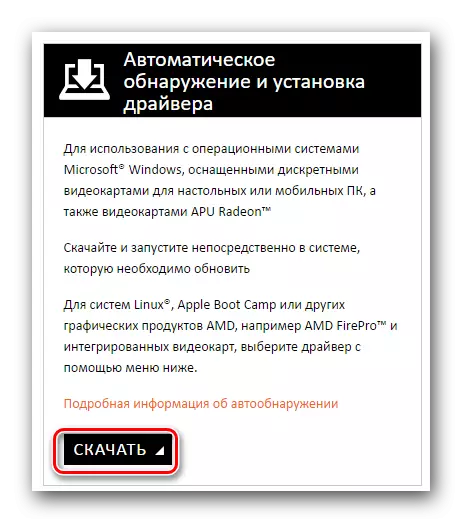
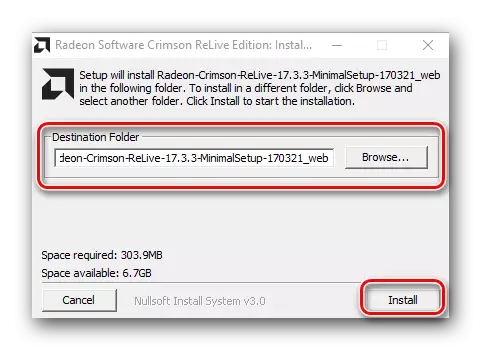
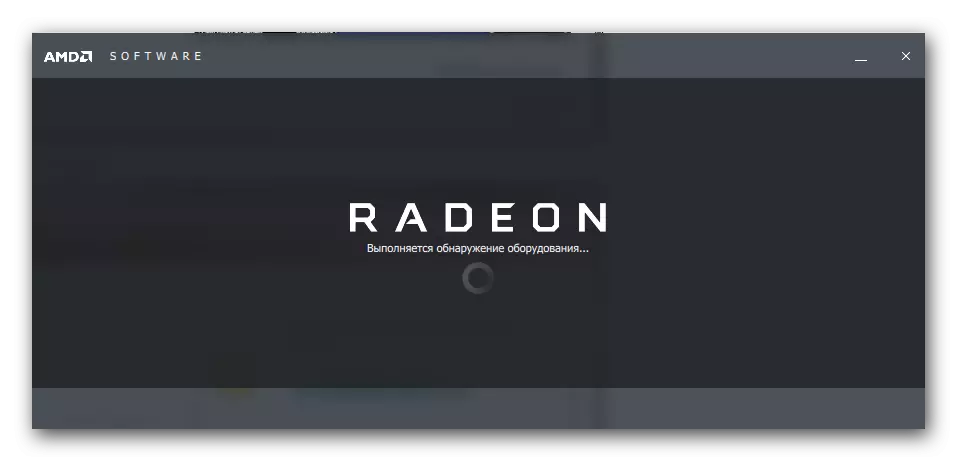
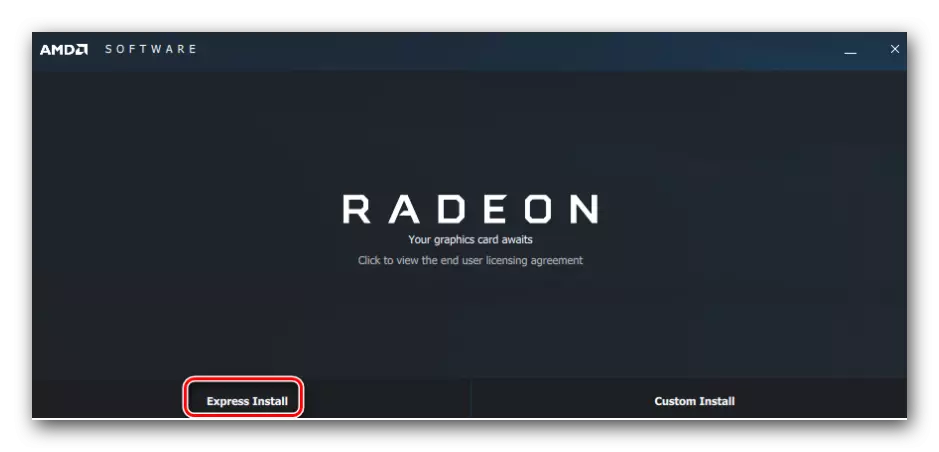
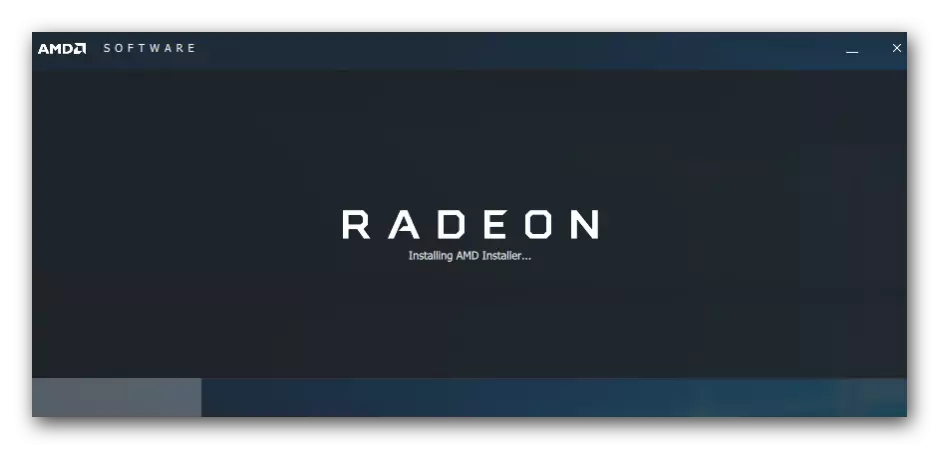

3. metode: Visaptverošas iekraušanas programmas
Pateicoties šai metodei, jūs varat ne tikai iestatīt programmatūru ATI Radeon 9600 adapterim, bet arī pārbaudīt programmatūru visām citām datoru ierīcēm. Lai to izdarītu, jums būs nepieciešama viena no specializētajām programmām, kas paredzētas, lai automātiski meklētu un instalētu programmatūru. Mēs veltījām vienu no mūsu iepriekšējiem rakstiem, lai pārskatītu labāko. Mēs iesakām iepazīties ar to ar to.Lasīt vairāk: labākās programmas instalēšanai draiveri
Lielākā daļa lietotāju izvēlas DriverPack risinājumu. Un tas nav nejauši. Šī programma atšķiras no līdzīgas, lai noteiktu draiveru un ierīču milzīgo datubāzi. Turklāt tai ir ne tikai tiešsaistes versija, bet arī pilnvērtīga bezsaistes versija, kas neprasa savienojumu ar internetu. Tā kā DriverPack risinājums ir ļoti populāra programmatūra, mēs esam veltījuši atsevišķu nodarbību, kas veltīta darbam tajā.
Nodarbība: kā atjaunināt draiverus datorā, izmantojot DriverPack risinājumu
4. metode: vadītāja ielāde, izmantojot adaptera ID
Izmantojot aprakstīto metodi, jūs varat viegli instalēt jūsu grafikas adaptera programmatūru. Turklāt to var izdarīt pat ierīces neidentificētai sistēmai. Galvenais uzdevums būs meklēt jūsu video kartes unikālo identifikatoru. ATI Radeon 9600 ID ir šāda vērtība:
PCI \ Ven_1002 & Dev_4150
PCI \ Ven_1002 & Dev_4151
PCI \ VEN_1002 & DEV_4152
PCI \ VEN_1002 & DEV_4155
PCI \ VEN_1002 & DEV_4150 & SUBS_300017AF
Kā uzzināt šo vērtību - mēs nedaudz vēlāk pateiksim. Jums ir nepieciešams kopēt vienu no ierosinātajiem identifikatoriem un piemērot to īpašā vietā. Šādas vietnes specializējas autovadītāju atrašanā, izmantojot šādus identifikatorus. Mēs neizmirsīsim šo metodi detalizēti, jo esat iepriekš veicis soli pa solim instrukcijas atsevišķā stundā. Jums tikai jāiet uz zemāk norādīto saiti un izlasiet rakstu.
Nodarbība: autovadītāju meklēšana ar aprīkojuma ID
5. metode: Ierīces pārvaldnieks
Kā jūs varat redzēt no nosaukuma, jums būs nepieciešams izmantot ierīces pārvaldnieka palīdzību. Lai to izdarītu, rīkojieties šādi:
- Uz tastatūras, nospiediet "Windows" un "R" taustiņu vienlaicīgi.
- Logā, kas atveras, ievadiet Devmgmt.msc vērtību un noklikšķiniet uz "OK" tieši zemāk.
- Rezultātā sākās programma, kas jums būs nepieciešama. Atveriet grupu "Video Adapter" no saraksta. Šajā sadaļā būs visi datoram pievienoti adapteri. Uz vēlamo video karti ar peles labo pogu. In konteksta izvēlnē, kas parādīsies kā rezultātā, izvēlieties "Update Drivers" vienumu.
- Pēc tam ekrānā redzēsiet vadītāja atjaunināšanas logu. Tajā ir nepieciešams norādīt programmatūras meklēšanas veidu adapteri. Mēs stingri iesakām izmantot automātisko meklēšanas parametru. Tas ļaus sistēmai patstāvīgi atrast nepieciešamos draiverus un instalēt tos.
- Tā rezultātā jūs redzēsiet pēdējo logu, kurā tiks parādīts visas metodes rezultāts. Diemžēl dažos gadījumos rezultāts var būt negatīvs. Šādās situācijās jūs labāk izmantot citu šajā rakstā aprakstīto metodi.
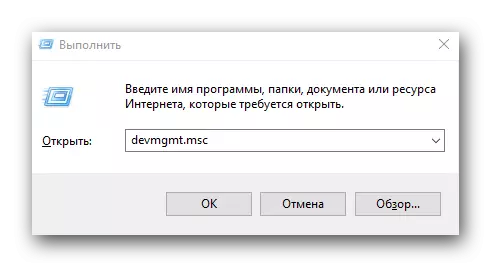
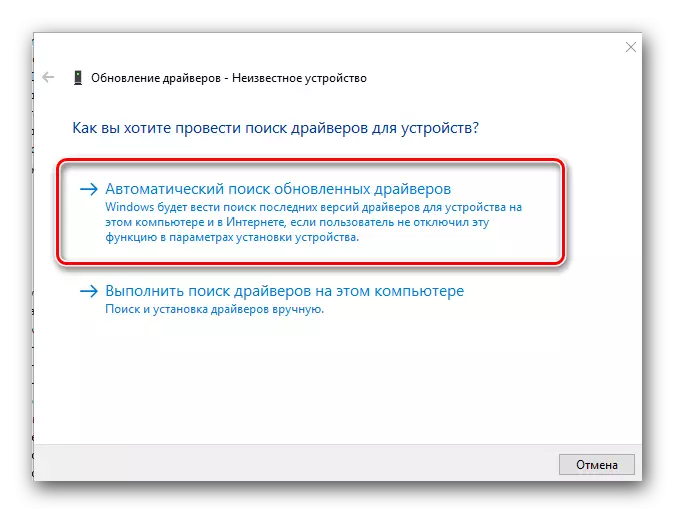
Kā redzat, instalējiet programmatūru ATI Radeon 9600 video kartei diezgan vienkāršu. Galvenais ir norādījumi, kas saistīti ar katru no veidiem. Mēs ceram, ka jūs pārvaldīsiet instalēt bez problēmām un kļūdām. Pretējā gadījumā mēs centīsimies jums palīdzēt, ja jūs raksturojat savu situāciju komentāros šim rakstam.
